converteer MPG / MPEG naar MP4 met hoge snelheid en hoge beeld- / geluidskwaliteit.
- Converteer AVCHD naar MP4
- Converteer MP4 naar WAV
- Converteer MP4 naar WebM
- Converteer MPG naar MP4
- Converteer SWF naar MP4
- Converteer MP4 naar OGG
- Converteer VOB naar MP4
- Converteer M3U8 naar MP4
- Converteer MP4 naar MPEG
- Ondertitels in MP4 insluiten
- MP4-splitters
- Verwijder audio van MP4
- Converteer 3GP-video's naar MP4
- MP4-bestanden bewerken
- Converteer AVI naar MP4
- Zet MOD om naar MP4
- Converteer MP4 naar MKV
- Converteer WMA naar MP4
- Converteer MP4 naar WMV
3 toonaangevende open source videobewerkingssoftware om te ontdekken
 Posted by Lisa Ou / 06 februari 2024 09:00
Posted by Lisa Ou / 06 februari 2024 09:00 Hallo jongens! Mijn collega's en ik zijn in opleiding voor onze videobewerkingsbaan. Wij zijn als groep freelancers voor een groot project in de maak. Wij mogen de software van de klanten nog niet gebruiken. Ze raden aan dat we open-source videobewerking op Mac of Windows gebruiken. Kun je de beste aanbevelen voor onze videobewerkingstraining? Alle aanbevelingen worden op prijs gesteld. Bij voorbaad dank!
Wij staan achter je! Dit bericht bevat de toonaangevende open-source videobewerkingssoftware. Ontdek ze gerust door het artikel te lezen. Kies later de meest relevante en nuttige software voor u. Scroll naar beneden.


Gidslijst
Video Converter Ultimate is de beste video- en audio-conversiesoftware die MPG / MPEG naar MP4 kan converteren met hoge snelheid en hoge beeld- / geluidskwaliteit.
- Converteer elke video / audio zoals MPG, MP4, MOV, AVI, FLV, MP3, enz.
- Ondersteuning van 1080p / 720p HD en 4K UHD video-conversie.
- Krachtige bewerkingsfuncties zoals bijsnijden, bijsnijden, roteren, effecten, verbeteren, 3D en meer.
Deel 1. Toonaangevende open source videobewerkingstools
Er zijn talloze open-source videobewerkingstools op internet. Ze zijn goed voor videobewerking, maar welke is de beste? In deze sectie laten we u de 3 beste zien die u niet mag missen. Kies verstandig welke u gaat gebruiken. Ga verder.
1. blender
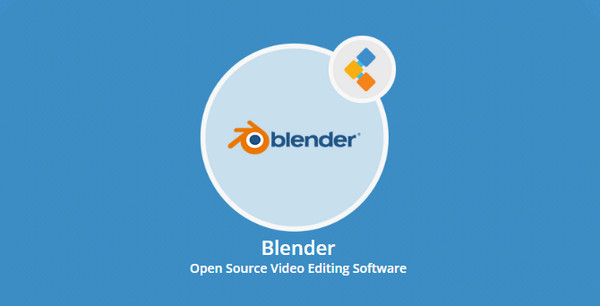
Als je op zoek bent naar open-source videobewerking op Windows en Mac, gebruik dan Blender. Het biedt een ingebouwde videosequentie-editor die meerdere bewerkingstools bevat. Met deze software kunt u video's combineren en er tegelijkertijd effecten aan toevoegen. Het goede aan deze video is dat deze compatibel is met Linux, Windows en macOS versie 10,13 High Sierra. Hieronder staan de andere kenmerken van de video. Bekijk ze hieronder. Ga verder.
Voordelen
- Het bevat een live preview-functie die u kunt gebruiken voor de huidige bewerking die u uitvoert.
- Het heeft golfvormvisualisaties.
- De software omvat snelheidsregeling.
- Het ondersteunt verschillende vloeiende overgangen wanneer u meerdere video's combineert.
- U kunt afbeeldingen toevoegen aan de video die u aan het bewerken bent.
- Het biedt sleutelframes.
- Hiermee kunt u audio mixen.
2. Shotcut
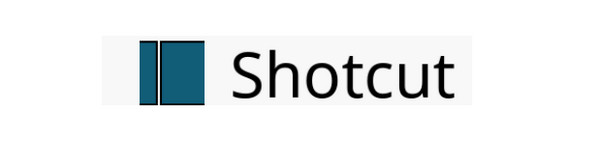
Een andere open source-software voor videobewerking is Shotcut. Deze videobewerkingstool ondersteunt honderden audio-, videoformaten en codecs. Bovendien wordt de software regelmatig bijgewerkt om de gebruikers een fantastisch en soepeler proces voor hun video's te bieden. Het instellen van het hulpprogramma voor uw computer is echter een beetje lastig. Er zijn meerdere opdrachten en sneltoetsen die moeten worden uitgevoerd. Als u niet technisch onderlegd bent, zult u moeite hebben met het uitvoeren van die procedure. Hoe dan ook, hieronder staan de andere functies van de software voor het bewerken van video's. Bekijk ze hieronder.
Voordelen
- Het ondersteunt platformonafhankelijke compatibiliteit. Sommige besturingssystemen die het ondersteunt zijn Windows, macOS en Linux.
- Het ondersteunt verschillende audio- en videoformaten. Het bevat MP4, AVI, MOV, OGG, MPG, WEBM en meer.
- Het ondersteunt een niet-lineaire bewerkingsfunctie. Het betekent dat de gebruikers meerdere taken tegelijkertijd kunnen uitvoeren.
- Het bevat geavanceerde bewerkingstools die zowel door beginners als professionals kunnen worden gebruikt.
- Het bevat 3D-animatiefuncties.
3. OpenShot

Openshot is ook een van de beste open-source videobewerkingssoftware. Eigenlijk wordt het momenteel beschouwd als een van de krachtigste video-editors. De gebruikers gebruiken de software graag vanwege hoe eenvoudig en gemakkelijk het is om deze tool te gebruiken. Bovendien vereist het niet dat de gebruikers over professionele vaardigheden beschikken. Wil je meer weten over het hulpmiddel? Bekijk de functies die deze software bevat. Ga verder.
Voordelen
- De software kan op verschillende besturingssystemen worden gebruikt. Het omvat Linux, macOS en Windows.
- De tool heeft veel manieren om je video's soepel te knippen. Je kunt ze perfect bijsnijden en knippen met behulp van de functies.
- Het biedt verschillende animaties en keyframes voor uw video's.
- Je kunt een onbeperkt aantal nummers aan je video's toevoegen. Dit kunnen watermerken, audiotracks en achtergrondvideo's zijn.
- Het visualiseert uw audiobestanden als golfvormen. Bovendien zal de tool de golfvormen uitvoeren als onderdeel van de video die u produceert.
- Het kan voeg titels toe aan uw video's. Je kunt de sjablonen voor de actie gebruiken voor meer esthetische video's.
Deel 2. Beste videobewerkingssoftware
Als alternatief kunt u de beste videobewerkingssoftware gebruiken: FoneLab Video Converter Ultimate. Het is een videobewerkingstool die verschillende effecten en functies bevat. Hieronder vindt u enkele functies van deze software. Bekijk ze hieronder terwijl we ze opsommen.
Met FoneLab kunt u iPhone / iPad / iPod herstellen van de DFU-modus, herstelmodus, Apple-logo, hoofdtelefoonmodus, enz. Naar de normale status zonder gegevensverlies.
- Problemen met uitgeschakeld iOS-systeem oplossen.
- Extraheer gegevens van uitgeschakelde iOS-apparaten zonder gegevensverlies.
- Het is veilig en gemakkelijk te gebruiken.
- Het ondersteunt externe audio en multi-audiotracks.
- Deze tool heeft een mediametadata-editor, videoversterker, 3D-maker, GIF-maker en videocompressor kenmerk.
- De software kan uw bestanden converteren naar bekende audio- en videoformaten. Het bevat MP4, MKV, MOV, AAC, MP3 en AC3.
- Het kan video samenvoegen en audiobestanden.
- U kunt externe ondertitels toevoegen.
- Het maakt een snellere conversiesnelheid mogelijk.
Nu is het tijd om te leren hoe je het moet gebruiken FoneLab Video Converter Ultimate. Volg daarvoor de gedetailleerde stappen hieronder. Ga verder.
Stap 1Kies de Gratis download knop op de hoofdinterface. Daarna is het downloadproces afhankelijk van de sterkte van uw internetverbinding. Stel het daarna in en start het.
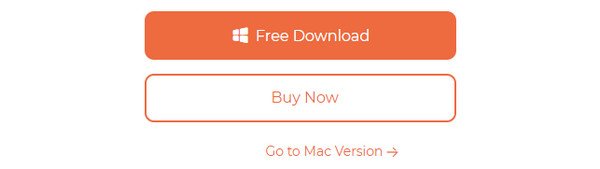
Stap 2Klik bovenaan de hoofdinterface op de MV knop. Later wordt de importinterface op het scherm weergegeven. U kunt de video van uw computer naar de software slepen. U kunt ook op de klikken Plus icoon links onderaan.
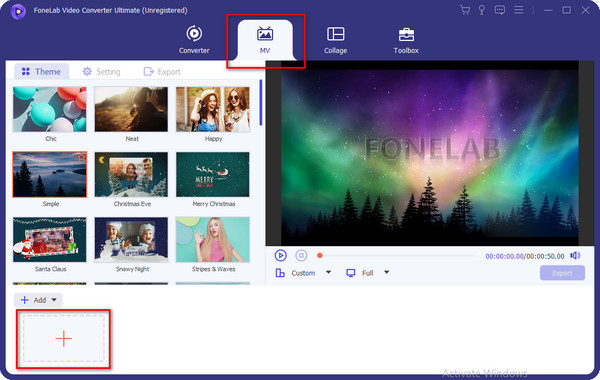
Stap 3Bewerk nu uw video met de software, afhankelijk van uw voorkeur. U kunt effecten aan de video toevoegen door op de knop te klikken Thema knop. Kies alstublieft de Edit knop onder de video-effecten voor verdere bewerkingstools.
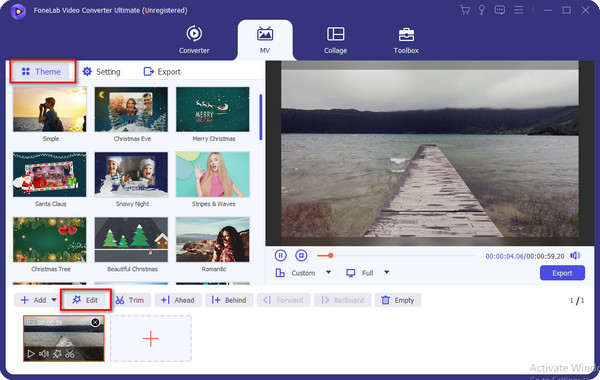
Stap 4Als u klaar bent met bewerken, is het tijd om uw video op de computer op te slaan. Om dat te doen, klikt u op de Exporteren knop rechtsonder. Het spaarproces verloopt sneller dan u verwacht.
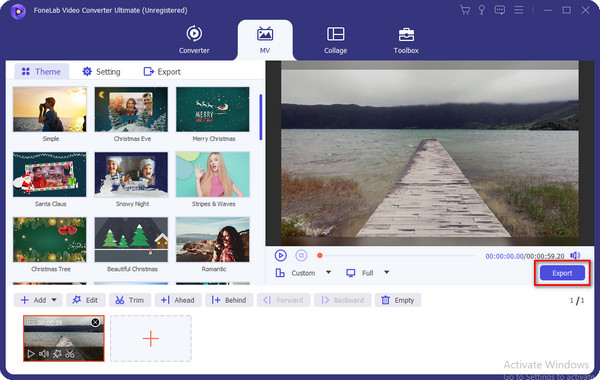
Deel 3. Veelgestelde vragen over open source videobewerking
Wat zijn de slechte dingen aan open-sourcesoftware?
Hoewel open-source videobewerkingstools handig zijn, zijn er nog steeds nadelen aan het gebruik ervan. Eén daarvan betreft veiligheidsproblemen. Omdat de meeste software door velen kan worden gebruikt. Het omvat hun transparantie en gemeenschapstoezicht; sommige bestanden kunnen zichtbaar zijn. Zorg er dan voor dat de open source bewerkingssoftware die u gebruikt veilig is.
Wat is de beste software, open source of gelicentieerde software?
Als u op zoek bent naar een tool die u niet hoeft aan te schaffen, is open source software beter dan gelicentieerde software, omdat deze moet worden aangeschaft. Maar als u op zoek bent naar de veiligste software, is gelicentieerde software veel beter dan open source. De reden is dat uw gegevens veilig zijn met de gelicentieerde software in vergelijking met de open-sourcesoftware die deze mogelijk blootlegt.
Dat is het! We hopen dat je veel leert en de beste open source videobewerkingssoftware ontdekt. We hopen dat u de meest relevante tool kiest op basis van uw voorkeur. Daarnaast hopen we dat je ook de beste videobewerkingssoftware gebruikt – FoneLab Video Converter Ultimate. Als u de tool verder wilt verkennen, downloadt u deze naar uw computer. Heeft u nog vragen? Laat ze achter in het commentaargedeelte, zodat we ze meteen kunnen kennen en beantwoorden. Bedankt!
Video Converter Ultimate is de beste video- en audio-conversiesoftware die MPG / MPEG naar MP4 kan converteren met hoge snelheid en hoge beeld- / geluidskwaliteit.
- Converteer elke video / audio zoals MPG, MP4, MOV, AVI, FLV, MP3, enz.
- Ondersteuning van 1080p / 720p HD en 4K UHD video-conversie.
- Krachtige bewerkingsfuncties zoals bijsnijden, bijsnijden, roteren, effecten, verbeteren, 3D en meer.
